O Docker veio para facilitar a criação e gerenciamento de ambientes, para usos perssoais, de empresas e comunidades open-source. Rodando apenas um comando, agora podemos ter o ambiente inteiro em que um projeto foi construido, com suas versões e aplicações instaladas e rodando.
E agora a frase "Mas na minha máquina funciona" já não é mais necessária, porque sempre teremos o mesmo ambiente, independente de onde a aplicação esteja rodando. :D
Vamos ver um pouco de como o Docker funciona e o que podemos fazer com ele!
Container
Um container é onde as dependências serão instaladas, as aplicações e tudo para nosso projeto poder rodar. Ele utiliza de imagens (como pequenos SOs como base) para rodar a aplicação. Quando a aplicação precisar utilizar o Kernel, ela não utilizará o Kernel do container, porque ele não possui um. Ele utilizará o Kernel do host docker (máquina física).
Este único Kernel irá gerenciar todos os container em execução.
Um container não é uma VM, como muitas pessoas dizem. Em uma VM todo o SO é virtualizado, um SO completo com um kernel e muitas camadas até a aplicação, consumindo muito mais recursos.
Um container é pequeno, a aplicação fica muito mais perto da infraestrutura e SO.
Uma VM emula uma máquina , um container emula uma aplicação.
Um container também é portável, você facilmente consegue pegar os binários que o Docker cria e passar para uma outra máquina/servidor, funcionará perfeitamente.
Imagens
Uma imagem é como se fôsse um container em um ponto no tempo ou como um container parado.
Quando você constrói um container, usa imagens que foram um container e compartilhado no Dockerhub (ou você pode construir a sua própria do zero).
Se você constrói um container, para ele e compartilha, outras pessoas poderão usar ele como uma imagem dentro de seus containers.
Usando o conceito de POO, é como se a imagem fosse uma classe e o container uma instância desta imagem.
Camadas
O file system do Docker trabalha com camadas.
Quando se está construindo uma imagem, cada passo cria uma camada, e todas as camadas são read-only, exceto a última, que será sempre read-write.
Copy on Write
Quando é preciso modificar uma camada read-only, esta camada será copiada para a camada read-write e então poderá ser modificada.
Esta ação é chamada de Copy on Write.
É como se fosse um livro, que você pode ler, mas quando você for alterar uma página, no momento em que você encosta a caneta na folha está folha é copiada e você modifica esta folha copiada, que criará uma nova folha, preservando a folha antiga.
Comando da CLI do Docker
RUN
docker run hello-world
É o comando que inicializa um container, passando o nome da imagem que o container irá utilizar.
Se o Docker não encontrar esta imagem localmente, ele autmaticamente ira tentar encontrar esta imagem no Dockerhub irá começar a fazer seu download e em seguida rodar o container.
PS
docker ps
Lista todos os containers em execução.
Passando o parâmetro -a depois de ps irá listar todos os containers, incluindo os que estão parados.
IMAGES
docker images
Vai listar todas as imagens que estão na sua máquina.
CREATE
docker create ubuntu
Irá criar um container, mas não irá executá-lo.
STOP
docker stop container-id
Para um container.
START
docker start container-id
Inicia um container parado.
STATS
docker stats container-id
Mostra os status que um container está utilizando, como memória, rede e CPU.
RM
docker rm container-id
Remove um container, se um container estiver em execução, use o parâmetro -f para forçar.
Parâmetros importantes do comando RUN
-ti
docker run -ti image-name /bin/bash
O t é de terminal, e i de interativo, então estamos dizendo que queremos utilizar o terminar e que seja interativo para utilizar o container.
-d
docker -d image-name
É para todar um container em modo daemon (em background).
É útil para containers "data-only", que não precisará de interação.
ATTACH
docker attach container-id
Retorna para um container fechado (mas não parado).
Commandos para o Bash
CTRL + D
Vai fechar o container, matando o bash, e se o bash for o job principal do container, irá matar o container também.
CTRL + P + Q
Irá sair do container sem matar ele, apenas fechado. Você pode voltar para este container utilizando o comandoattach.
Bônus: liberando memória
docker rm $(docker ps -a -q); docker rmi $(docker images -a -q) -f
docker system prune --volumes
Conclusão
O Docker veio para ajudar muito em nossas vidas, com apenas algumas configurações, nós podemos desenvolver um grande ambiente, em que qualquer um com Docker poderá utilizar também.


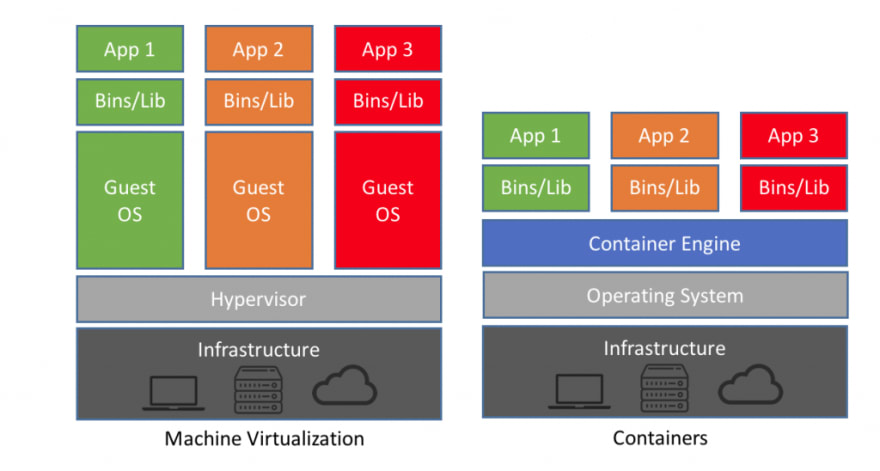
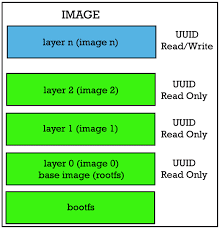
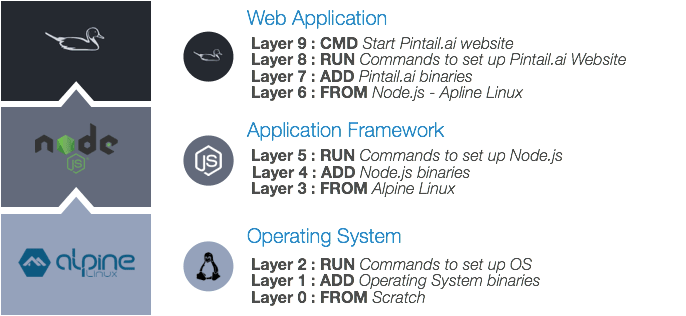





Top comments (0)